Як дати Wi-Fi за допомогою Apple iPad

- 2165
- 122
- Manuel Smith
Шановні друзі, сьогодні ми поговоримо про те, як включити режим модему на iPad. Але перед тим, як щось робити, вам потрібно буде обговорити деякі деталі. Вони будуть стосуватися основних вимог, без яких запуск необхідного режиму буде просто неможливим. І якщо ви не хочете знаходити додаткові проблеми на своєму пристрої, то слідкуйте за планом.

Щоб розповсюдити Інтернет за допомогою iPad, вам потрібно увімкнути модем.
Модеровий режим та вимоги до нього
Отже, згідно з офіційними вказівками щодо використання режиму модему від Apple, цей тип зв'язку доступний для iPad третього покоління та вище, а також iPad Mini, починаючи з першого покоління. Природно, гаджети повинні бути обладнані SIM -карткою. Тобто пристрій повинен мати версію стільникового зв'язку. Вони відрізняються від звичайних (де встановлено лише приймач Wi-Fi) з чорним прямокутником на задній частині корпусу у його верхній частині. Якщо ваш пристрій не відповідає цьому опису, ви не можете підключити режим розподілу Інтернету.
Багато людей замислюються: як увімкнути режим модему на iPad 2? За замовчуванням ця модель не підтримує цю функцію. Але ви можете спробувати вкладати дії, описані в блоці про втрату цього режиму. Він представлений майже в самому кінці. Якщо маніпуляції вам не допомагають, то не робіть нічого більше, оскільки сторінка підтримки Apple офіційно каже, що вам потрібна модель на третьому iPad, щоб використовувати цю функцію. Тому другий не підходить.

Тепер поговоримо про мобільний оператор, яким ви користуєтесь. Основним аспектом тут буде те, який тарифний план ви встановили. Дуже часто тарифи з необмеженим Інтернетом (навіть завжди, можна сказати) не забезпечують безкоштовного доступу до розповсюдження Інтернету. Для цього користувачеві потрібно додатково оплатити послугу, яка тимчасово відкриє цей доступ.
ПОРАДА. Тому спочатку краще дізнатися деталі підключеного плану тарифу, ніж спробувати увімкнути послугу, яка заблокована оператором.Ми також згадуємо, що за звичайними тарифами є далеко від гумового трафіку: в середньому за місяць надається близько чотирьох -п’яти гігабайт. Це означає, що перегляд фільмів або навіть відео в Інтернеті практично неможливо. Після виснаження наданого трафіку швидкість доступу до Інтернету буде знижена настільки, що ви просто не можете відкрити сторінки в браузері без нервів. Тому, розповсюджуючи Wi-Fi, варто стежити за вхідним трафіком.
Як увімкнути режим модему для iPad
Тепер, коли всі основні попередні питання обговорюються, можуть перейти до основної частини: як увімкнути режим модему на iPad. Давайте розпочнемо:
- Вставте в планшетну карту SIM -карту з відповідним тарифним планом, якщо це не було зроблено раніше.
- Перейдіть до параметрів пристрою, використовуючи відповідний значок програми на головному екрані.
- Клацніть на вкладці "Дані комірок" та перемістіть перемикач даних комірок у активне положення. Індикатор повинен спалити зеленим. Якщо потрібно, ви можете увімкнути LTE або 3G для швидшого відкриття сторінок у браузері.
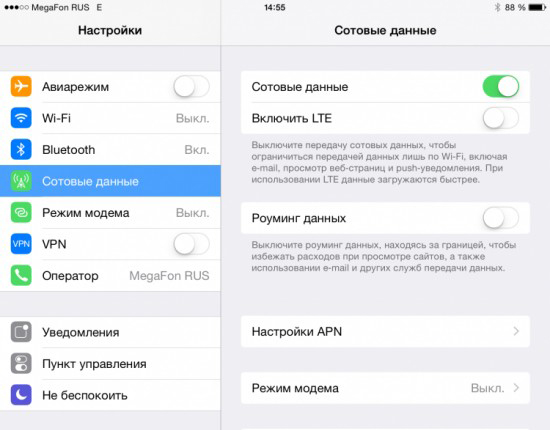
- Клацніть на виникаючі "режим модему" в тому ж меню. Встановіть перемикач у активне положення.
- Тепер система попросить вас встановити тип розповсюдження Інтернету: лише через USB або також дозволить підключення до Wi-Fi та Bluetooth. Виберіть необхідний параметр із ковзанням на екрані.
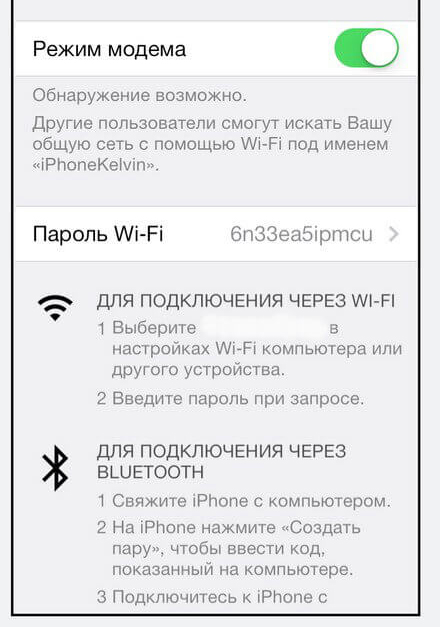 Готовий! Якщо ви хочете, ви можете змінити свій мережевий пароль, натиснувши його один раз своїм пальцем. Після введення нового пароля збережіть внесені зміни.
Готовий! Якщо ви хочете, ви можете змінити свій мережевий пароль, натиснувши його один раз своїм пальцем. Після введення нового пароля збережіть внесені зміни.
На iPad режим модему зникла
І що робити, якщо режим модему зникне на iPad? Або він зовсім не? Тоді ми спробуємо наступні дії:
- Перейдіть до параметрів пристрою, відкрийте вкладку даних комірок і увімкніть їх. Клацніть на елемент "Налаштування APN" та встановіть параметри входу, пароля тощо відповідно до інструкцій оператора стільникового зв'язку. Збережіть зміни та, якщо потрібно, перезавантажте пристрій.
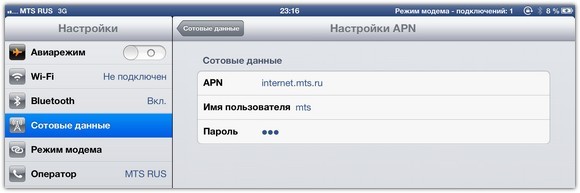
- Перевірте план тарифу, встановлений на планшеті: Як зазначалося вище, деякі оператори блокують доступ до розподілу Інтернету за певними тарифами.
- Якщо, крім режиму модему, він взагалі не працює в Інтернеті, то, можливо, ви полетіли модуля мобільного зв'язку. У цьому випадку слід звернутися до спеціалізованого сервісного центру.
- Залежно від версії операційної системи iOS, розташування параметрів активації служби може змінюватися. Ви можете отримати відповідну інформацію на прошивці на офіційному веб -сайті Apple. Однак найчастіше налаштування цього режиму в меню "Дані комірок" або негайно в налаштуваннях.
Підведемо підсумки
Шановні читачі, сьогодні ми повністю проаналізували таку тему, як режим модему на iPad. Ми сподіваємось, що вам вперше вдалося без зайвих питань. Погодьтеся, що активізувати послугу на планшеті було дуже просто: вся процедура виконується лише за п’ять простих кроків:
- Вставте SIM -карту в пристрій.
- Відкрийте налаштування планшета.
- Клацніть на точку "дані комірок" і поставте те саме ім'я в активному положенні.
- Тут ми відкриваємо вкладку "Модем режиму", звертаємо її на відповідний повзунок.
- Налаштуємо параметри розподілу Інтернету. Готовий!
Ще раз нагадуємо, що ця функція доступна лише на iPad третього покоління і вище, а також у всіх міні -міністрів. Якщо ви хочете ввімкнути режим модему на iPad 2, то майте на увазі: офіційної підтримки немає. Можливо, використання джейлбрейка допоможе вам. Не забудьте поділитися своєю думкою, враженням, а також досвіду в коментарях!
- « Використання планшета як модему для доступу до Інтернету
- Порівняння Debian та Ubuntu, які розповсюджують краще »

